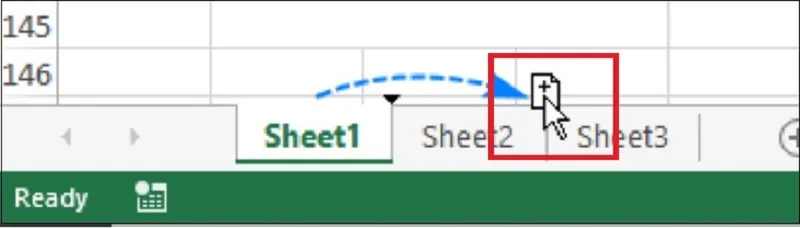Excel là một phần mềm bảng tính mà hầu hết dân văn phòng nào cũng sẽ sử dụng. Để thuận lợi cho công việc hàng ngày hơn, bạn nên nắm trong tay 2 cách copy sheet trong excel giữ nguyên định dạng được Blogvieclam.edu.vn chia sẻ ở bài viết này.
Bạn đang đọc: Cách copy sheet trong excel và di chuyển giữa các sheet
1. Cách copy sheet trong cùng một file excel
1.1 Cách 1: Copy sheet trong Excel bằng cách kéo thả
Thực hiện cách copy sheet trong excel này khá đơn giản, bạn chỉ cần kéo và thả để copy sheet trong excel là được. Bạn hãy nhấn chuột vào sheet mà mình muốn sao chép sau đó giữ phím Ctrl và tiến hành kéo sheet đến vị trí mới rồi bỏ nhấn ctrl.
Xem thêm hình minh họa sau:
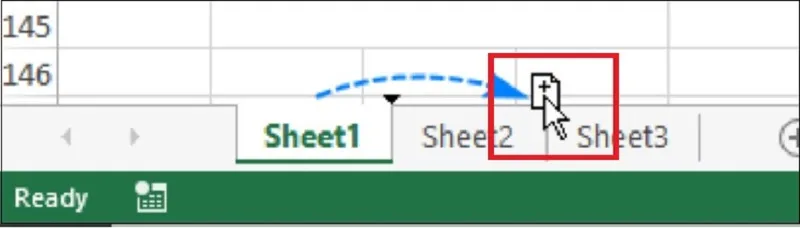
1.2 Cách 2: Copy sheet trong Excel bằng lệnh Move or Copy
Cách thứ hai này phức tạp hơn một chút, bạn tiến hành làm theo 2 bước sau:
- Bước 1: Mở file excel ra và nhấn chuột phải vào sheet mà bạn muốn copy. Bạn chọn tiếp “Move or copy”. Ngay sau đó bảng tùy chọn của lệnh này sẽ hiện ra.
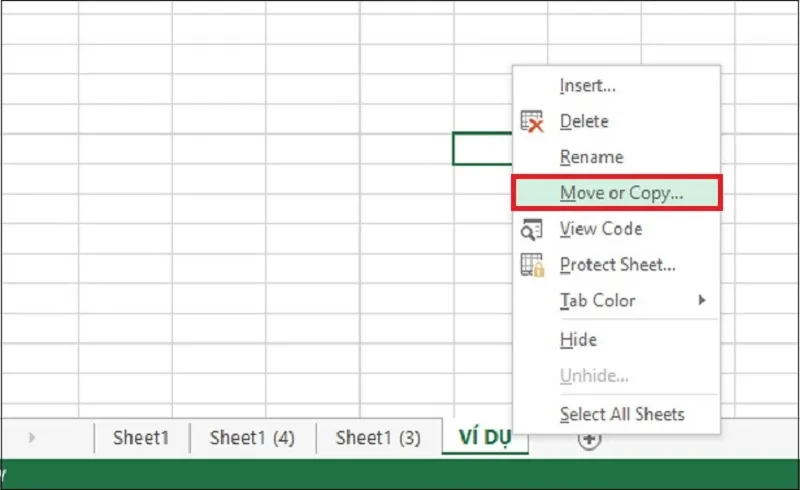
- Bước 2: Tại bảng này bạn hãy chọn vị trí muốn để sheet trong phần “Before Sheet” sau đó chọn “Create a copy” và bấm OK để hoàn tất việc copy sheet.
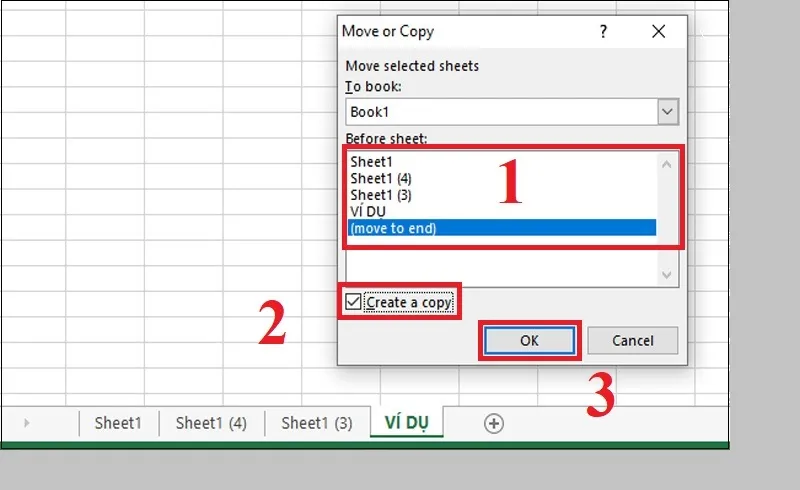
*Lưu ý: Ở ô Before sheet bạn có thể chọn sheet hoặc sheet 2 tùy ý để đặt sheet sao chép trước sheet đã chọn. Sau đó bạn nhấn “Move to end” để di chuyển sheet sao chép xuống cuối danh sách.
1.3 Cách 3: Copy sheet trong Excel từ thanh menu
Ngoài hai cách copy sheet trong excel trên các bạn còn có thể thực hiện copy sheet từ thanh menu. Các bước thực hiện như sau:
- Bước 1: Tại thanh menu phía trên cùng, bạn bấm vào tab “home” sau đó chọn tiếp tính năng “cells group” và chọn phần “format”. Tại cửa sổ mới của format bạn bấm chọn “move or copy sheet”.
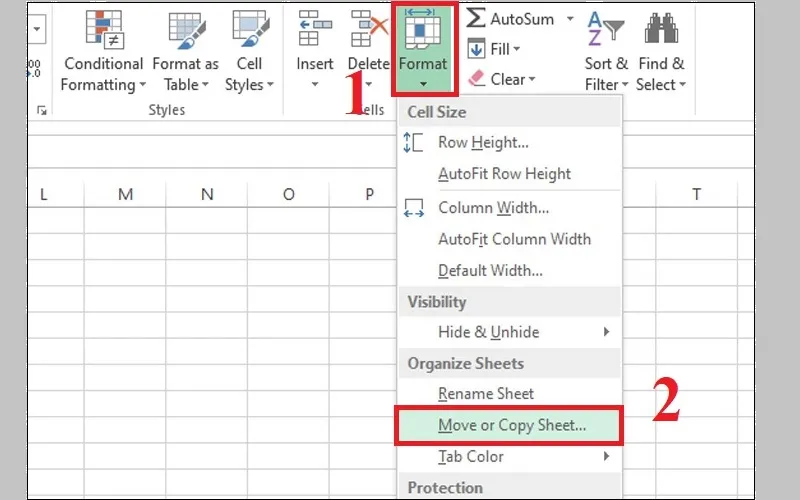
- Bước 2: Bạn hãy chọn vị trí mà mình muốn đặt sheet trong ô “before sheet”, sau đó chọn tiếp ô “create a copy” và nhấn phím OK để hoàn tất việc sao chép.
Tìm hiểu thêm: Mô tả công việc Bảo trì cơ khí
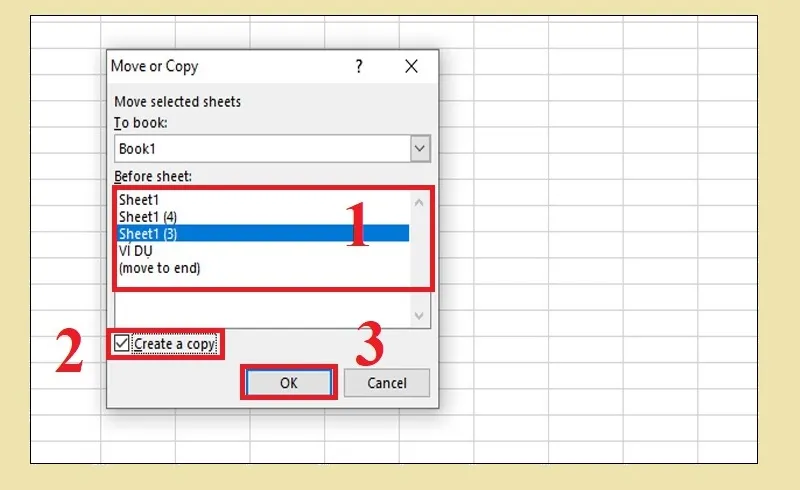
2. Cách copy sheet từ một file khác trong excel
Trước khi thực hiện cách copy sheet trong excel này bạn cần phải mở 2 file excel cùng lúc thì mới sao chép sheet được.
2.1 Cách 1: Dùng lệnh Move and Copy
- Bước 1: Bạn thực hiện mở file excel có chứa sheet mình muốn di chuyển. Tiếp theo bạn nhấn chuột phải vào sheet đó và chọn “move or copy”. Một bảng tùy chọn mới sẽ được hiện ra.

- Bước 2: Tại bảng đó, bạn bấm vào phần “to book” để chọn file excel mà mình cần sao chép. Tiếp theo bạn chọn vị trí cần đặt sheet trong ô “before sheet”, tiếp tục chọn “create a copy” và bấm OK để hoàn tất thao tác.
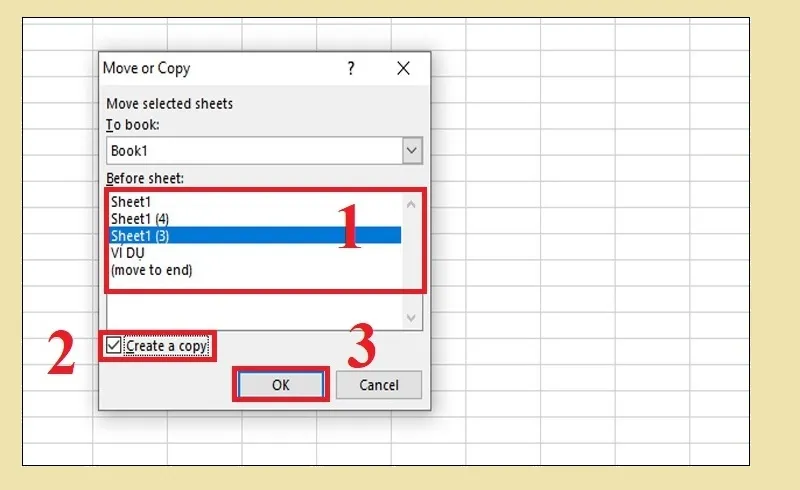
2.2 Cách 2: Dùng cách thủ công: Kéo thả
Nếu các thao tác để copy sheet trong excel ở cách 1 quá khó nhớ với một người mới như bạn thì hãy thử ngay cách 2 này nhé.
- Bước 1: Bạn hãy mở file excel có chứa sheet cần di chuyển, sau đó nhấn chuột phải tại sheet đó.
- Bước 2: Bạn nhấn chọn vào thẻ “view”, tiếp tục chọn vào phần “view side by side”. Với thao tác này nó sẽ giúp sắp xếp hai file excel hiển thị bảng song song với nhau theo chiều ngang.
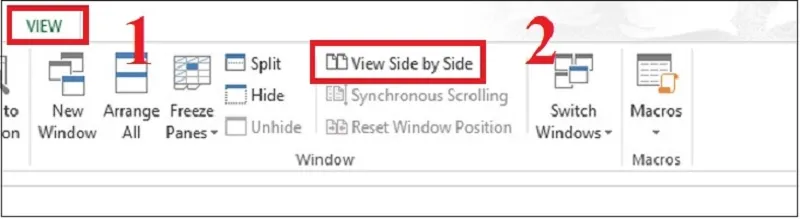
- Bước 3: Bạn chỉ cần chọn sheet muốn copy và giữ phím “ctrl”, sau đó kéo thả sang file excel mới là được.

>>>>>Xem thêm: Strategy là gì? Tầm quan trọng của strategy trong kinh doanh
Như vậy, các cách copy sheet trong excel mà Blogvieclam.edu.vn giới thiệu cho bạn trên đây đều tương đối dễ nhớ, dễ thao tác và đặc biệt đem lại hiệu quả tức thời. Là một nhân viên văn phòng, cần sử dụng nhiều đến phần mềm tính toán excel thì bạn nên nắm chắc những cách sao chép giữ nguyên định dạng này. Chúc bạn thành công!